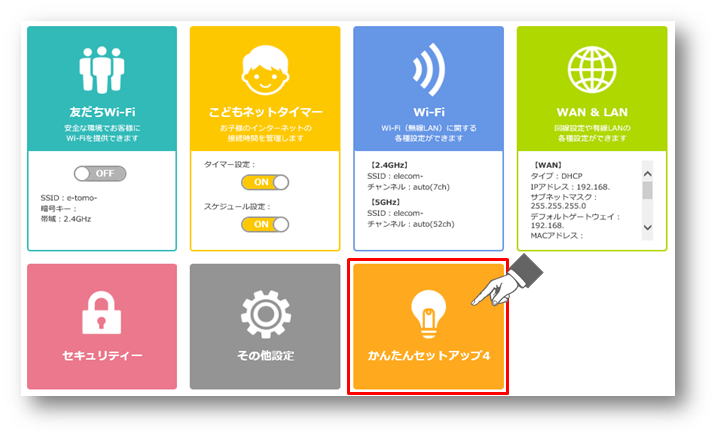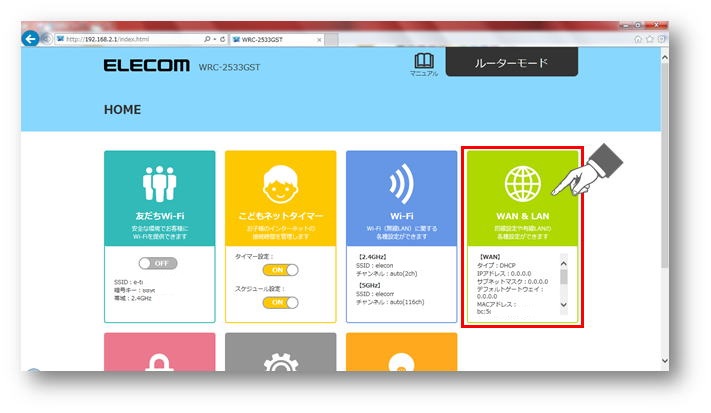かんたんセットアップ4の画面が表示されない/初期設定をしたい
このページでは、ルーターと接続後に自動で「かんたんセットアップ4」の画面が表示されない場合の対処方法や、初期設定について解説しています。
対象型番:WRC-X3200GST3シリーズ
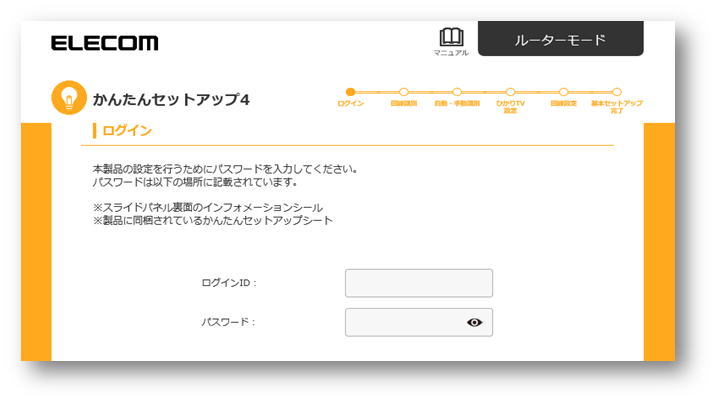
操作手順
ルーターのACアダプタを抜いて、電源を切ります。
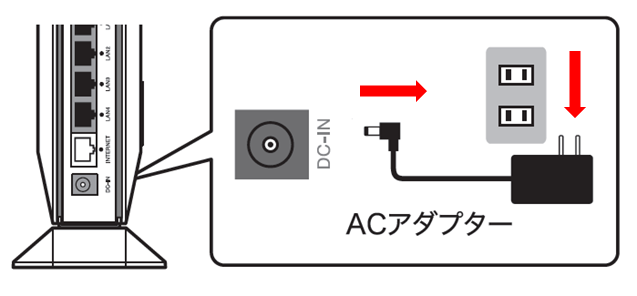
動作モードをルーターに変更します。
スライドスイッチを「ルーター」に変更します。
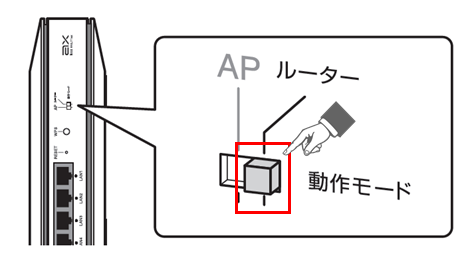
ACアダプタをさして、電源を入れます。
ルーターが完全に起動するまで約90秒お待ちください。
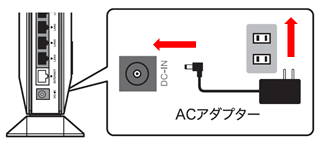
パソコンもしくはスマートフォンとルーターを接続します。
ブラウザ(Microsoftedge、safariなど)を起動します。
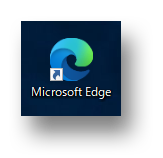
ブラウザ起動時に「ネットワークに接続されていません」などが表示された場合
以下のような画面が出た場合でも、ルーターとの接続が行われていれば作業を進められます。
このまま次の手順にお進みください。
画面例:Microsoft Edge
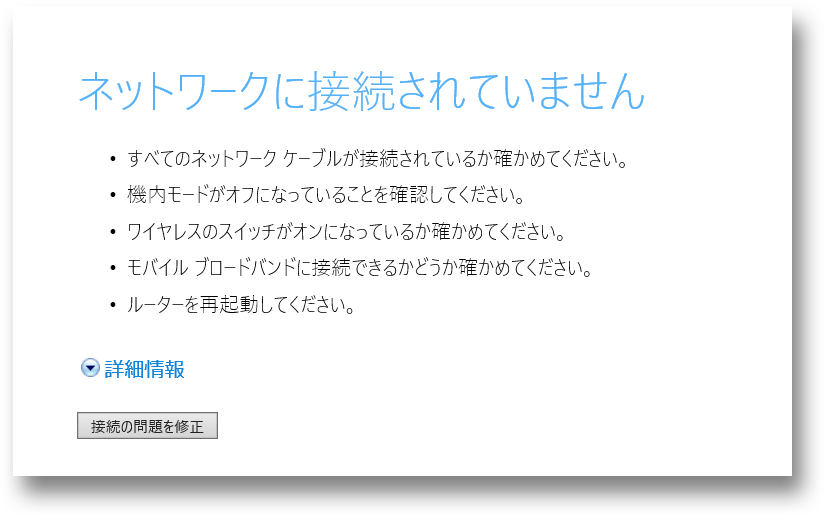
ブラウザのアドレス入力欄に「192.168.2.1」と入力し、Enter(または「開く」など)を押します。
入力が難しい場合は、以下のリンクをクリックするか、QRコードをご利用ください。

入力画面が表示されたら、「ユーザー名」と「パスワード」を入力します。
ユーザー名は「admin」、パスワードは「製品本体(スライドパネル裏側、底面など)」および「かんたんセットアップシート」に記載されています。

記載例:かんたんセットアップシート